تُعد المراسلة الفورية في Skype for Business طريقة فعالة للتواصل مع جهات الاتصال في الوقت الحقيقي وبشكلٍ فوري. إن المراسلة الفورية أقل رسمية من البريد الإلكتروني، وأسرع من المكالمة الهاتفية، مما يعني أنه لا شيء يضاهيها من حيث السرعة وسهولة الاستخدام.

بدء محادثه مراسله فورية مع شخص واحد
حدد موقع الشخص الذي تريد إرسال رسالة فورية اليه بالعثور عليه في البحث أو في قائمه جات الاتصال. يمكنك أيضا العثور عليها في محفوظات المحادثات.
للحصول علي مزيد من المعلومات حول البحث في الدليل عن جات الاتصال ، راجع البحث عن أشخاص في Skype For business.
-
ابحث عن مربع البحث علي صفحه جات الاتصال ال Skype for Business ، تماما أسفل علامة التبويب جات الاتصال .
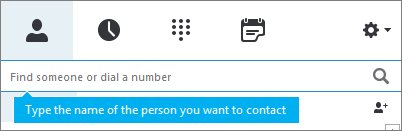
-
انقر في مربع البحث واكتب اسم المجموعة التي تريد البحث فيها.
-
مرر مؤشر الماوس فوق صورته في قائمه "جات الاتصال" وانقر فوق الزر "ال

-
اكتب رسالتك في أسفل نافذة المحادثة.
-
اضغط على Enter على لوحة المفاتيح لإرسال الرسالة. ستري إلى جانب كل رسالة فورية صوره للشخص الذي أرسلها. وينطبق هذا الأمر على المؤتمرات والمحادثات بين شخص وآخر.
-
مكرر أضف الآخرين إلى المحادثة عن طريق سحب قائمه جات الاتصال الخاصة بهم من قائمه الاتصالات الخاصة بك إلى نافذه المحادثة.
ملاحظة: إذا كانت لديك رسالة طويلة ، ستقوم Skype for Business بتقسيمها إلى مقاطع ومنحك الخيارات لقراءه أكثر أو اقل من النص. يسمي هذا القصة. يمكنك حتى تسميه العنوان إذا أردت ذلك. لمزيد من المعلومات ، انتقل إلى استخدام القصص في Skype For business.
إرسال رسالة فورية لأشخاص متعددين في الوقت نفسه
لبدء محادثه مراسله فورية مع جات اتصال متعددة ، قم بما يلي:
-
إذا كان الأشخاص الذين تريد إرسال الرسالة الفورية اليهم يظهرون كجات اتصال متجاورة في قائمه جات الاتصال ، فاضغط باستمرار علي المفتاح Shift اثناء النقر فوق كل شخص. بعد ذلك ، انقر فوق الزر ال

-
إذا كان الأشخاص الذين تريد إرسال الرسالة الفورية اليهم يظهرون في القائمة كجات اتصال غير متجاورة ، فاضغط باستمرار علي المفتاح Ctrl اثناء النقر فوق كل جهة اتصال. بعد ذلك ، انقر فوق الزر ال

إرسال رسالة فورية إلى مجموعة
هناك طرق متعددة لإرسال رسالة فورية إلى مجموعه. يمكنك البحث في دليل الشركة عن قوائم التوزيع أو ال Microsoft 365 Groups وإرسال الرسالة الفورية إلى الجميع في هذه المجموعات. يمكنك أيضا إرسال رسالة فورية إلى مجموعه من جات الاتصال في قائمه جات الاتصال الخاصة بك.
لمزيد من المعلومات حول Microsoft 365 Groups راجع التعرف علي مجموعات Microsoft 365.
البحث عن مجموعه وإرسال الرسالة الفورية
-
ابحث عن مربع البحث علي صفحه جات الاتصال ال Skype for Business ، تماما أسفل علامة التبويب جات الاتصال .
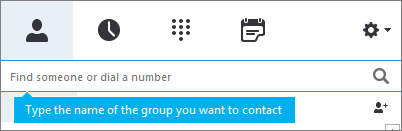
-
انقر في مربع البحث واكتب اسم المجموعة التي تريد البحث فيها.
-
مرر مؤشر الماوس فوق صوره المجموعة في قائمه جات الاتصال ، وانقر فوق الزر

-
اكتب رسالتك في أسفل نافذة المحادثة.
-
اضغط على Enter على لوحة المفاتيح لإرسال الرسالة.
إرسال رسالة فورية إلى أحدي مجموعات قوائم جات الاتصال الخاصة بك
-
انقر بزر الماوس الأيمن فوق اسم المجموعة في قائمه جات الاتصال
-
انقر فوق إرسال رسالة فورية.
-
اكتب رسالتك في أسفل نافذه المحادثة.
-
اضغط على Enter على لوحة المفاتيح لإرسال الرسالة.
الرد على تنبيه رسالة واردة
عندما يبدأ شخص ما محادثة مراسلة فورية جديدة معك، ينبثق تنبيه على الشاشة لديك. قم بأحد الإجراءات التالية:
-
لعرض الرسالة ، انقر فوق اي مكان في منطقه الصورة. للكتابة إلى المرسل، اكتب في ناحية إدخال النص ومن ثم اضغط على Enter على لوحة المفاتيح.
-
لرفض الرسالة، انقر فوق تجاهل. إذا كنت تستخدم Outlook ، ستنتقل الرسالة إلى علبه الوارد في Outlook.
بدء محادثة مراسلة فورية
-
قم بإرسال رسالة فورية من اي مكان في المكان حيث تري جهة اتصال.
-
من قائمه المحادثات ، انقر فوق الشخص الذي تريد بدء محادثه معه.
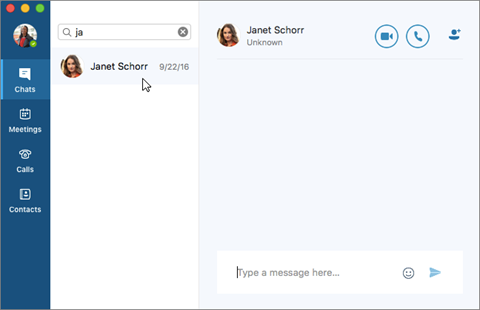
-
أو من قائمه جات الاتصال ، انقر فوق الشخص الذي تريد بدء محادثه معه ، ثم انقر فوق الزر "مراسله فورية"

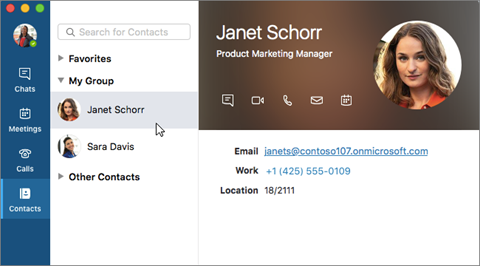
-
-
اكتب رسالتك في أسفل نافذة المحادثة.

-
اضغط علي مفتاح الإدخال Enter علي لوحه المفاتيح (أو اضغط علي











